Cách gõ tiếng Việt trong Sticky Note
Sticky Notes, tiện ích ghi chú tích hợp sẵn trên Windows, là công cụ hữu ích để tạo ghi chú ngay trên màn hình máy tính. Tuy nhiên, để gõ được tiếng Việt có dấu, bạn cần biết cách thiết lập và tùy chỉnh phù hợp.
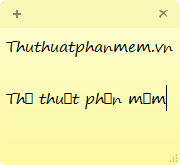
Để gõ tiếng Việt trong Sticky Notes, bạn có thể làm theo các bước đơn giản sau đây:
Bước 1: Mở hộp thoại Run từ Start Menu (hoặc sử dụng tổ hợp phím Windows + R), sau đó nhập từ khóa regedit và nhấn OK (hoặc ấn Enter).
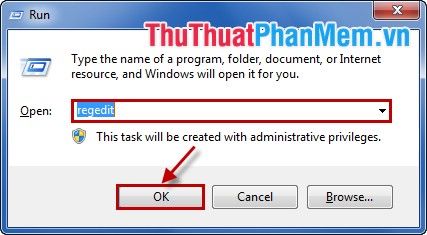
Bước 2: Trong cửa sổ Registry Editor, hãy điều hướng đến thư mục Fonts theo đường dẫn HKEY_LOCAL_MACHINE\SOFTWARE\Microsoft\Windows NT\CurrentVersion\Fonts.
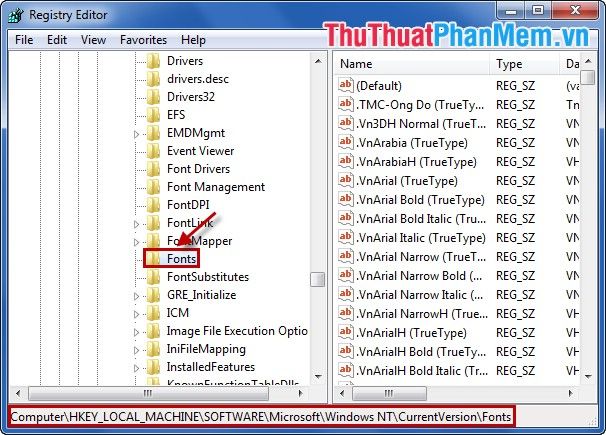
Bước 3: Tại thư mục Fonts, tìm kiếm hai mục Segoe Print (TrueType) và Segoe Print Bold (TrueType) ở khung bên phải.
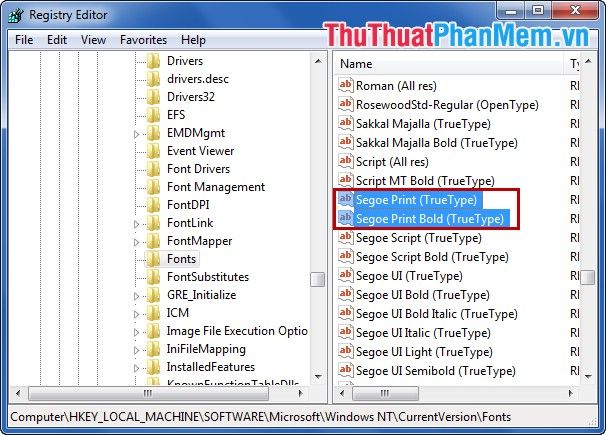
Bước 4: Xóa hai font chữ Segoe Print bằng cách nhấn chuột phải vào từng font và chọn Delete.
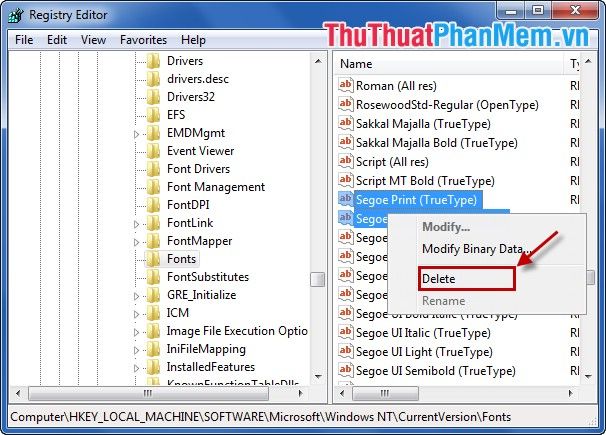
Bước 5: Khi hộp thoại Confirm Value Delete xuất hiện để xác nhận việc xóa, hãy chọn Yes để hoàn tất thao tác.
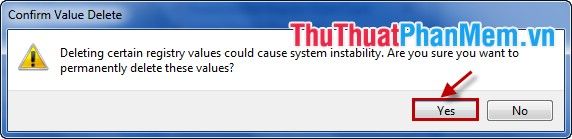
Bước 6: Sau khi hoàn tất, hãy khởi động lại máy tính và mở ứng dụng Sticky Notes để kiểm tra kết quả.
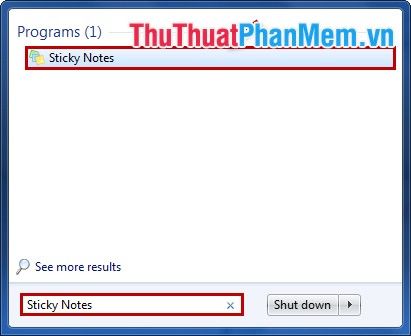
Nhập nội dung ghi chú mà bạn mong muốn và trải nghiệm sự khác biệt.
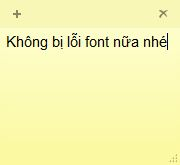
Giờ đây, bạn đã có thể dễ dàng gõ tiếng Việt có dấu trên Sticky Notes. Chúc bạn thành công và tận hưởng trải nghiệm mượt mà hơn!
Có thể bạn quan tâm

Top 8 cửa hàng đồng hồ uy tín nhất tại quận Gò Vấp, TP.HCM

Top 8 Loại Sơn Dưỡng Móng Tay Tốt Nhất Hiện Nay

Khám phá 10 ca khúc nổi bật phản ánh vẻ đẹp dịu dàng, duyên dáng và đầy hiện đại của người phụ nữ Việt Nam.

Taxi Biên Hòa - Danh sách tổng đài các hãng taxi uy tín hàng đầu năm 2025

10 Địa điểm thưởng thức Tiramisu tuyệt hảo không thể bỏ qua ở Quảng Nam


